Квартал ПРО - програма обліку нерухомості для ріелтора
Профіль друку. Приклад створення і використання.
Профіль друку (експорту) - це шаблон з настройками. У профілі зберігається інформація про те, які поля і якої ширини повинні бути при друку або експорті. Налаштування профілю друку діють також і при експорті даних. Тобто вибравши потрібний профіль, можна експортувати тільки певні стовпці таблиці.
Також, в профіль друку додається інформація про те, який файл буде використаний для друку КОН - Карточки об`єкта нерухомості >>
Профіль друку складається із запису в базі даних про наличи такого-то профілю друку, який призначений для того чи іншого модуля (Супертипа) програми, а також з додатковою інформацією, яка зберігає в собі безпосередньо дані про друк/експорт.
Приклад створення профілю "Агент" для друку інформації користувачеві програми - агенту з нерухомості (ріелтору).
1. Відкриваємо меню "Довідники/Загальні довідники".
2. Переходимо на вкладку "Профілі друку" і натискаємо над таблицею кнопку "Додати":
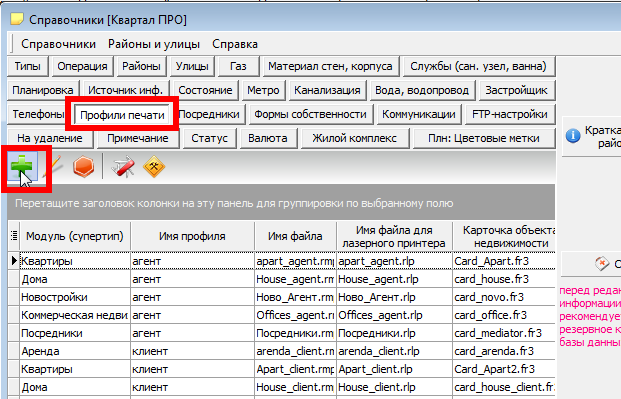
3. З'явиться вікно додавання нового профілю.
4. У вікні додавання:
а) вибираємо Супертип (модуль) "Квартири";
б) вписуємо ім'я профілю: агент;
в) вписуємо ім'я файлу: apart_agent.rlp - обов'язково має бути розширення файлу - RLP;
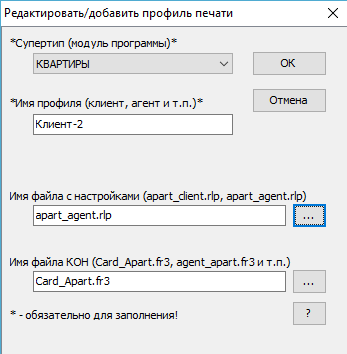
г) поле "Файл профілю - друк картки об'єкта нерухомості" (нижнє) заповнювати не обов'язково, але його обов'язково заповнювати, тільки якщо створюєте профіль для КОН - Картку об`єкта нерухомості (форму для друку).
5. Натискаємо кнопку ОК для збереження.
Все, в базі даних запис про наявність профілю створена, вона буде видна на формі пошуку, в випадаючому списку (на панелі кнопок, вгорі).
У пункті 4 даного керівництва ви вибрали модуль "Квартири" і ввели назву профілю "агент". Тепер на формі пошуку квартир можна бачити в списку профілів щойно створений запис про профіль:

6. Тепер закриваємо довідники і повертаємося до головного вікна програми Квартал ПРО.
7. Вибираємо в головному меню програми пунтку "Квартири/Пошук квартир" для пошуку і перегляду об'єктів нерухомості в модулі "Квартири":
8. З'являється вікно пошуку квартир. Вгорі, в випадаючому списку профілів, вибираємо зі списку профіль "агент", як показано на малюнку в пункті 5 цього посібника.
9. Переходимо на закладку з результатами пошуку (можна виконати пошук, а можна відразу перейти на закладку не виконуючи пошук).
Поки нам об'єкти нерухомості не потрібні. Нам потрібно налаштувати параметри таблиці: порядок (черговість) стовпців, їх видимість, ширину.
10. У заголовку таблиці натискаємо зліва кнопку настройки стовпців.
Про те, як управляти таблицями і стовпцями, читайте в цій статті >>
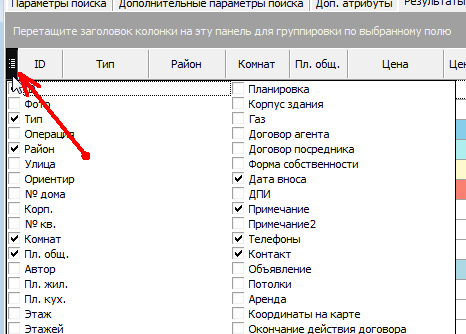
11. Вибираємо потрібні для друку/експорту стовпці. Тобто відзначаємо галочками тільки ті стовпці, які будуть потрібні в майбутньому звіті друку або при експорті.
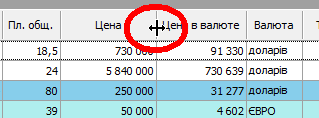
12. Встановлюємо потрібну ширину стовпців. Потрібно тягнути вліво або вправо за роздільник стовпчиків. Можна міняти стовпці місцями і приховувати непотрібні, все це описано в статті, в пункті 10 цього посібника.
Тобто потрібно налаштувати таблицю так, як вона повинна буде виглядати при друку або при експорті, зберегти цей вигляд у налаштування і поернути таблицю у звичайний для роботи вигляд.
13. Вибираємо меню "Друк/Зберегти налаштування таблиці для друку/експорту".
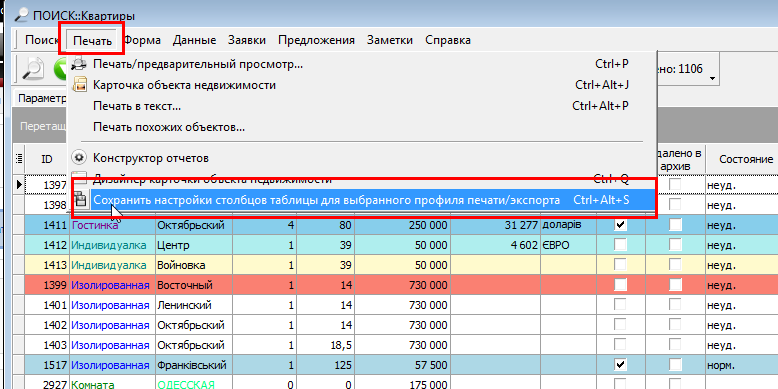
14. Після цього програма запам'ятовує настройки стовпців: черговість, видимість, ширину. Тепер можна повернути таблицю в початковий стан - для повсякденної роботи. Тобто знову в заголовку натискаємо зліва кнопку "Настройки стовпців", налаштовуємо вже таблицю для нормальної звичайної повсякденної роботи. Тобто потрібно повернути таблицю до попереднього стану.
15. Тепер можна перевірити щойно створений профіль друку та експорту. Задаємо програмі деякі параметри пошуку, натискаємо кнопку "Пошук/Оновити". Програма відобразить деякі квартири в результатах пошуку. Вже повинен бути обраний щойно створений профіль "агент", або оберіть його.
16. Натискаємо кнопку "Експорт" або "Друк" або меню "Дані/Експорту даних...". Переконуємося, що експортуються ті стовпці, які були обрані раніше і тієї ширини, яку вказали при налаштуванні профілю. Радіємо!
Таким чином, можна налаштувати багато різних профілів для різних потреб. Наприклад, режим друку "клієнту", тобто БЕЗ стовпчика з контактами (телефонами) і т.д.
Всі профілі зберігаються локально на веш комп'ютер, але не в базу, а в звичайні текстові файли на диск. За замовчуванням вони зберігаються в теку:
\Документи\KvartalPro4\Options\Reports\
Теку можна змінити в налаштуваннях програми. Створивши профілі друку на одному ПК, його можна скопіювати і на інший ПК.
Для мережевої версії Квартал ПРО теку можна зробити загальною у вашій офісній мережі щоб підключити до неї інщі програми. Тобто якщо у вас мережева версія програми Квартал ПРО, то можна на сервері створити папку для профілів, зробити цю папку загальної для всієї мережі, а потім в налаштуваннях всіх програм на кліентських ПК вказати цю папку:
\\server1\kvx_data\Reports\
Не забудьте на всіх мережевих ПК в налаштуваннях вказати цю мережеву папку. Тепер у всіх користувачів будуть однакові налаштування для експорту і друку.
Також подивіться відео: Посилання на форм на відео урок >>
• • • • • • • • •
© 2005-2026 Квартал ПРО - програми для нерухомості. Всі права захищені.
При використанні та поширенні інформації обов'язково вказуйте адресу джерела.
***
Програми з нерухомості
На сайті 887 гостей та 0 користувачів